Wie schließe ich ein Mikrofon an meinen Computer an?

Ein Mikrofon ist ein Gerät, das die Kommunikation in Skype erheblich vereinfacht, es Ihnen ermöglicht, die Sprachkommunikation in Computervideos aufrechtzuerhalten oder hochwertige Online-Sendungen durchzuführen und im Allgemeinen viele wichtige Funktionen für einen PC-Benutzer erfüllt. Ein nützliches Gadget wird nach relativ einfachen Anweisungen an einen Computer angeschlossen.



Wie verbinde ich über einen Stecker?
Die meisten Laptops verfügen bereits über ein integriertes hochwertiges Mikrofon, sodass Sie kein zusätzliches Gerät anschließen müssen. aber wenn eine qualitativ hochwertige Aufnahme erstellt werden soll oder ein Karaoke-Singen geplant ist, ist es ganz einfach, zwischen den Geräten „eine Kommunikation aufzubauen“. Der erste Schritt besteht darin, zu prüfen, ob überhaupt eine Mikrofonbuchse im Laptop vorhanden ist. Sie sollten nach einem roten oder rosa Stecker mit einem Durchmesser von 3,5 Millimetern suchen. In diesem Fall müssen Sie einen speziellen Adapter oder Splitter erwerben.


Der Adapter sieht aus wie ein kleines Gerät, an dessen einer Seite Sie ein normales kabelgebundenes Mikrofon anschließen können, dessen andere Seite selbst an den USB-Anschluss des Laptops "andockt".
Ein Splitter ist ein Kabel, dessen schwarzes Ende in eine Standard-Kopfhörerbuchse des Telefons gesteckt wird. Am anderen Ende befinden sich zwei Zweige, normalerweise grün und rot. Der erste dient zum Anschließen an Lautsprecher und der zweite zum "Andocken" an den roten Mikrofonanschluss.

Um ein Mikrofon an einen stationären Computer anzuschließen, müssen Sie ungefähr das gleiche Schema verwenden. Zuerst müssen Sie eine 3,5-mm-Buchse finden - bei einem PC befindet sie sich auf der Systemeinheit. Einige Mikrofone selbst haben jedoch einen 6,5-mm-Anschluss, und bereits für sie benötigen Sie einen speziellen Adapter, der mit zwei Gerätetypen kompatibel ist. Den Durchmesser eines Mikrofons zu bestimmen ist ganz einfach, wenn Sie die Verpackung, in der es sich beim Kauf befand, genau untersuchen. Diese Informationen werden in der Regel in die Liste der vom Hersteller angegebenen Hauptmerkmale aufgenommen.



Beim "Andocken" des Adapters an den Computer ist es wichtig, die Anschlüsse nicht zu verwechseln. Viele Modelle haben zwei Buchsen mit gleichem 3,5 mm Durchmesser, aber unterschiedlichen Farben. In diesem Fall steht Grün für Kopfhörer, während Rosa oder Rot für ein Mikrofon geeignet sind. Der einfachste Weg, ein "Revers" an einem Computer anzubringen, ist die Verwendung eines speziellen Splitter-Adapters. Es muss an den rosa Stecker angeschlossen werden, da der grüne für Kopfhörer ist. Die Stecker des Splitters selbst werden in der Regel mit den Buchsen der Soundkarte "gepaart". Wenn Ihr Laptop über eine kombinierte Headset-Buchse verfügt, ist kein Adapter erforderlich – das Lavalier-Mikrofon kann direkt eingesteckt werden.

Das Studiomikrofon lässt sich auf zwei Arten mit einem stationären Computer oder Laptop verbinden. Wird das Gadget lediglich zur Kommunikation verwendet, wird es mit einem entsprechenden Adapter an den Line-Eingang angeschlossen. Für ernsthaftere Zwecke ist es am besten, das Mikrofon an das Mischpult anzuschließen und es mit dem Computer zu verbinden.

Wie verbinde ich ein drahtloses Mikrofon?
Der einfachste Weg, einen Computer und ein drahtloses Mikrofon zu verbinden, ist die Verwendung einer Bluetooth-Verbindung. Wenn es fehlt, können Sie einen USB-Anschluss oder einen Adapter mit einem speziellen TRS-Anschluss oder einem klassischen USB-Anschluss verwenden. Da das Mikrofon in der Regel zunächst mit einer Installations-CD und einem USB-Stick ausgeliefert wird, sollte es damit keine Probleme geben. Zuerst wird der USB-Stick in den entsprechenden Slot gesteckt, dann wird die Installations-CD aktiviert. Nach seinen Anweisungen ist es möglich, die Installation durchzuführen und das Gerät für die Arbeit vorzubereiten. Der TRS-Stecker ist mit einer speziellen Adapterbuchse ¼ verbunden und bereits in den rosafarbenen Stecker gesteckt.
USB wird an jeden verfügbaren entsprechenden Port angeschlossen.
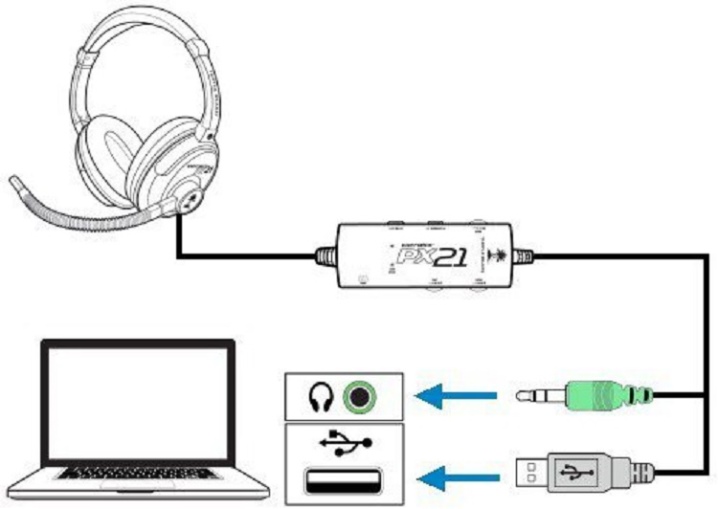
In diesem Fall, Wenn ein drahtloses Mikrofon über Bluetooth verbunden ist, sollte der Vorgang damit beginnen, dass das Gerät selbst eingeschaltet und der Akkuladezustand überprüft wird. Als nächstes wird auf dem Computer eine Suche nach Geräten aktiviert, die die Verbindung unterstützen. Nachdem Sie ein Mikrofon in der Liste gefunden haben, müssen Sie nur noch einen Laptop oder Computer daran anschließen. In diesem Fall wird der Gerätetreiber automatisch installiert, Sie können das Softwaremodul jedoch unabhängig von der offiziellen Website des Mikrofonherstellers finden und herunterladen.
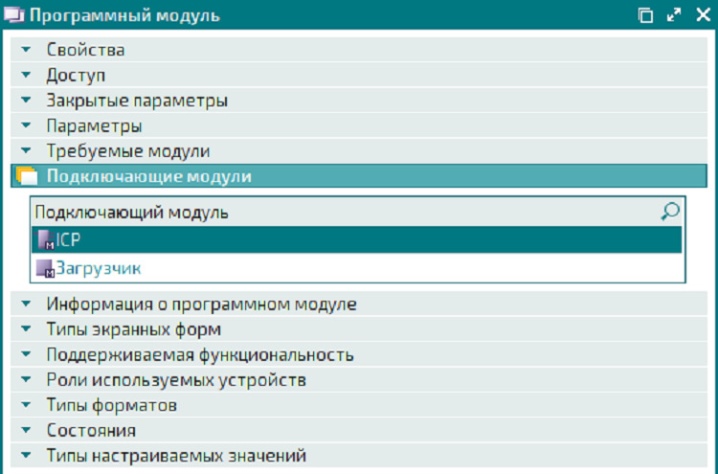
Anpassung
Der letzte Schritt beim Anschließen eines Mikrofons besteht darin, den Ton einzurichten. Nachdem Sie die "Systemsteuerung" angezeigt haben, müssen Sie zum Menü "Sounds und Geräte" gehen. Als nächstes öffnet sich der Abschnitt "Audio", darin - "Tonaufnahme" und schließlich die Registerkarte "Lautstärke". Durch Anklicken des Wortes „Mikrofon“ können Sie die Wiedergabelautstärke auf das gewünschte Niveau erhöhen. Als allgemeine Regel sollte das Maximum für eine qualitativ hochwertige Verwendung festgelegt werden. Nachdem Sie die Funktion "Gain" verwendet haben, stellen Sie sicher, dass Sie die Änderungen speichern. Im gleichen Menü erfolgt die Behebung von Tonfehlern und Störungen mit der Funktion „Rauschunterdrückung“.
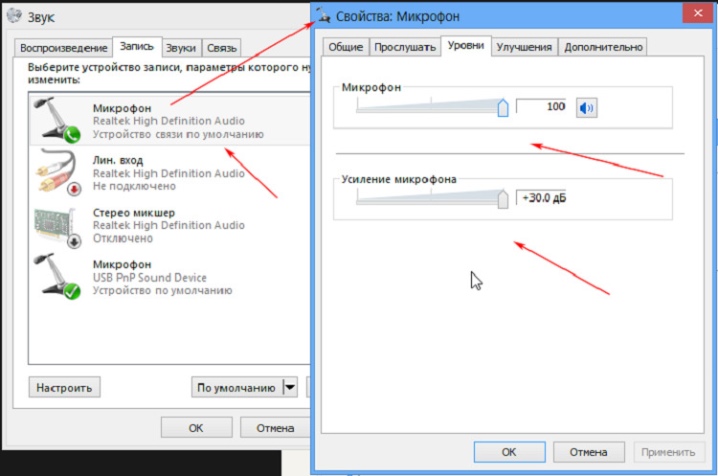
Wenn das Mikrofon an einen Computer mit Windows 7 angeschlossen ist, wird empfohlen, während der Einrichtung auch Ihren Soundtreiber zu aktualisieren. Der einfachste Weg, dies zu tun, ist, wenn Realtek hd im System vorhanden ist, durch die Installation des Updates ist es möglich, den erforderlichen Treiber automatisch zu aktualisieren. Die anschließende Mikrofoneinstellung wird wie folgt durchgeführt. Wählen Sie in der "Systemsteuerung" "Geräte" aus und dann folgt der Benutzer der Kette "Aufnehmen" - "Mikrofon". Durch einen Rechtsklick auf das Wort „Mikrofon“ können Sie seine möglichen Eigenschaften sehen.
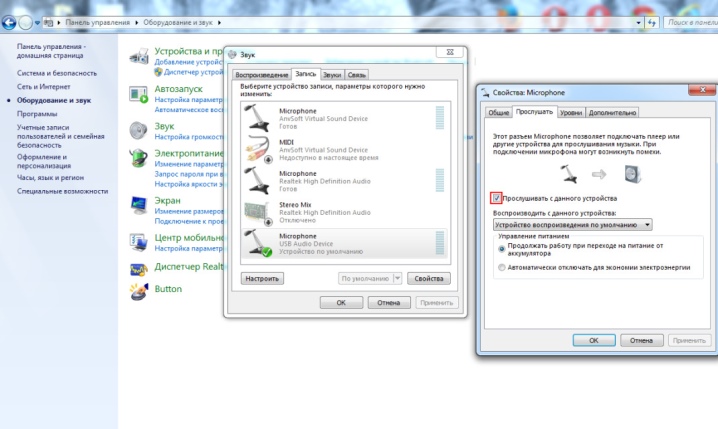
Nach dem Öffnen des Abschnitts "Levels" muss das Video auf "100" hochgezogen werden. Wenn jedoch bereits Kopfhörer angeschlossen sind, belassen Sie es auf dem Level "60-70".
"Gain" wird normalerweise auf den Dezibelpegel "20" eingestellt. Alle aktualisierten Einstellungen werden sicher gespeichert.
Die Konfiguration des Mikrofons im Betriebssystem Windows 10 erfolgt nach einem anderen Algorithmus. Wenn Sie mit der rechten Maustaste auf das Lautstärkesymbol klicken, müssen Sie den Abschnitt "Recorder" finden. Die Registerkarte "Aufnahme" öffnet die "Mikrofoneigenschaften" und zeigt dann den Abschnitt "Erweitert" an. Das Kontrollkästchen markiert die Funktion „Standardformat“ und die Funktion „Studioqualität“ wird ebenfalls angewendet. Die vorgenommenen Änderungen werden entweder übernommen oder einfach gespeichert.
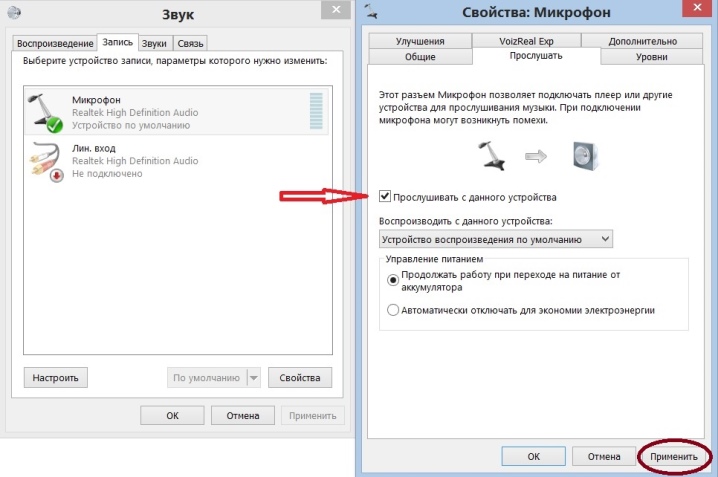
Im Mikrofoneinstellungsmenü finden Sie unabhängig vom verwendeten System ungefähr die gleichen Parameter und Funktionen. Durch den Inhalt der Registerkarte "Allgemein" kann der Benutzer das Mikrofonsymbol, sein Symbol und seinen Namen ändern sowie Informationen zu den verfügbaren Treibern abrufen. Auf derselben Registerkarte wird das Mikrofon vom Hauptgerät getrennt. Auf der Registerkarte "Hören" können Sie den Klang Ihrer Stimme hören, der zum Testen des Mikrofons erforderlich ist.
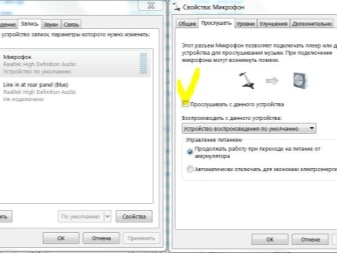
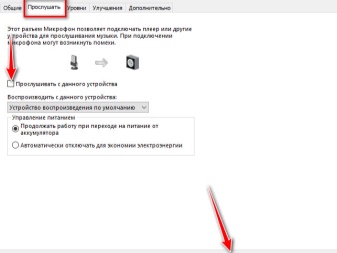
Die Registerkarte "Ebenen" kann dem Benutzer maximalen Nutzen bringen. Darauf wird die Lautstärke eingestellt, sowie bei Bedarf der Anschluss der Verstärkung. Normalerweise wird die Lautstärke bei 20-50 gehalten, obwohl leisere Geräte einen Wert von 100 und zusätzliche Verstärkung benötigen. Darüber hinaus definiert das Mikrofon das Aufnahmeformat, die Monopoleinstellung und die Signalverarbeitung, die normalerweise nur für Studioaufnahmen benötigt werden.Die Änderung der Einstellungen sollte immer mit einem Klick auf die Schaltfläche "Übernehmen" zum Speichern abgeschlossen werden.
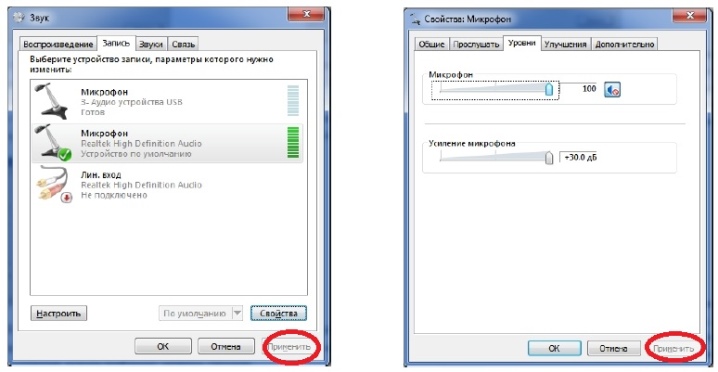
Wie zu überprüfen?
Nachdem Sie die Verbindung zu einem stationären Computer oder Laptop hergestellt haben, überprüfen Sie unbedingt die Qualität des Gadgets. Dies kann auf verschiedene Weise erfolgen. Die erste beinhaltet die Verwendung von Betriebssystemeinstellungen. Im Hauptmenü des Computers müssen Sie die Registerkarte "Systemsteuerung" aktivieren und dann zum Abschnitt "Sound" wechseln. Nachdem Sie das Untermenü "Aufnahme" gefunden haben, müssen Sie mit der linken Maustaste auf das Wort "Mikrofon" klicken und die Funktion "Anhören" auswählen.
Auf der gleichen Registerkarte ist die Auswahl der Funktion „Abhören von diesem Gerät“ zu beachten.
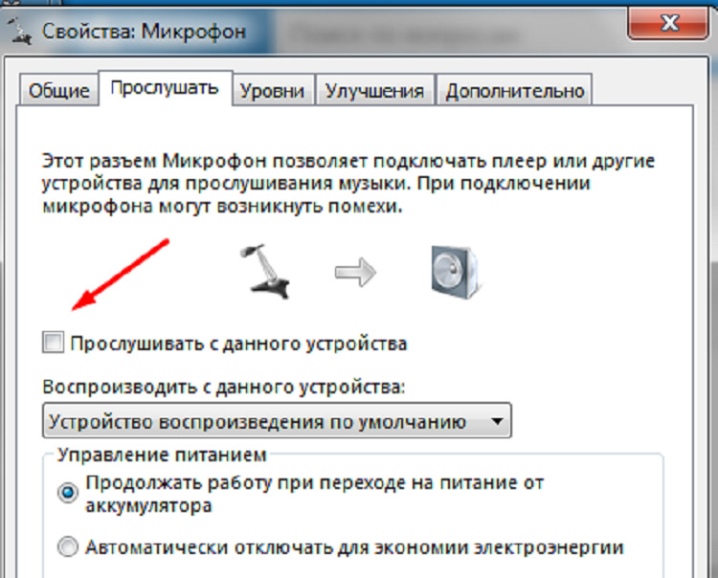
Die zweite Methode zum Testen des Mikrofons besteht darin, es zum Aufzeichnen einer Sprachnachricht zu verwenden. Mit der Funktion "Sound Recorder" müssen Sie die resultierende Audiodatei abspielen, wodurch deutlich wird, ob das Mikrofon gut funktioniert. Grundsätzlich können Sie das Gadget auch mit jedem Programm testen, das Audio verwendet. Sie können beispielsweise zu Skype gehen und den Administrator anrufen, woraufhin das Programm anbietet, eine kurze Sprachnachricht zu erstellen, die dann vorgelesen wird. Wenn die Stimme gut zu hören ist, bedeutet dies, dass mit dem Mikrofonanschluss alles in Ordnung ist.
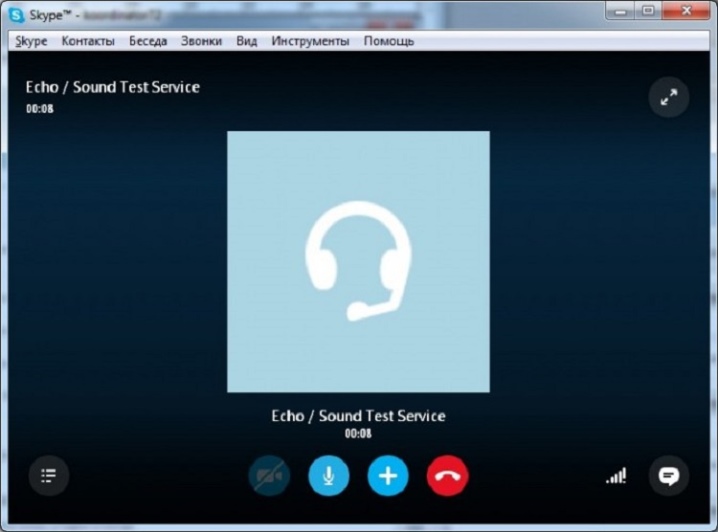
Empfehlungen
Beim Anschließen eines Gadgets an einen stationären Computer ist zu beachten, dass sich der erforderliche Anschluss sowohl auf der Rückseite der Systemeinheit als auch auf der Vorderseite befinden kann. Auf der Rückseite wird es meist von den gleichen 3,5-mm-Klinkenbuchsen für Kopfhörer und Mehrkanal-Akustik eingefasst, vorne befindet es sich neben den USB-Anschlüssen. In jedem Fall sollten Sie sich auf die rosa Farbe des Anschlusses sowie auf ein kleines Bild des Mikrofons selbst konzentrieren. Bei der Wahl zwischen Vorder- und Rückseite empfehlen Experten dennoch, dem zweiten den Vorzug zu geben, da das vordere nicht immer mit dem Motherboard verbunden ist.
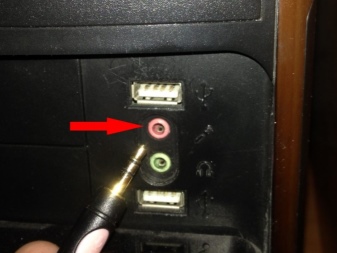

Um das angeschlossene Mikrofon über die Registerkarte "Aufnahme" genau zu überprüfen, wird empfohlen, sich die Skala rechts neben dem Bild des angeschlossenen Geräts anzusehen. Wenn die Streifen grün werden, bedeutet dies, dass das Gadget Geräusche wahrnimmt und aufzeichnet, bleiben sie jedoch grau, bedeutet dies, dass das Mikrofon am Laptop nicht funktioniert.
Informationen zum Anschließen eines Mikrofons an einen Computer finden Sie unten.













Der Kommentar wurde erfolgreich gesendet.